Manter o Google Classroom organizado é vital para facilitar a navegação e o gerenciamento das aulas. Se você sabe que não usará mais uma classe, pode excluí-la permanentemente e liberar espaço em sua sala de aula virtual. A exclusão de uma turma é possível nas versões para desktop e celular do Google Sala de aula, mas antes de começar, você precisará realizar algumas ações.
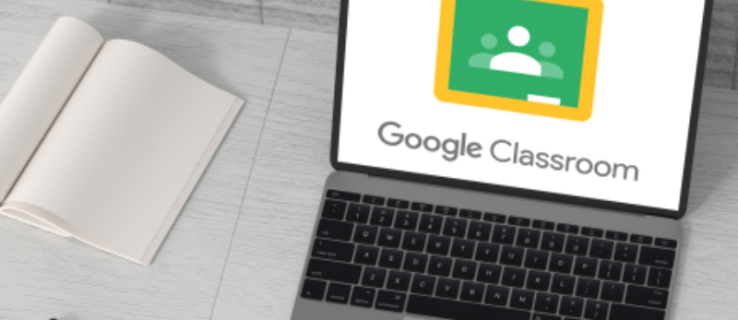
Se quiser saber como excluir uma turma do Google Sala de aula, você veio ao lugar certo. Este artigo irá discutir como fazer isso e explicar quais etapas você precisa seguir antes de excluir.
Como excluir uma aula no Google Classroom no aplicativo Android
Se você for um usuário do Android, ficará feliz em saber que é possível excluir uma turma no aplicativo móvel. Se você está em trânsito e deseja reorganizar a sala de aula virtual, fazer isso em seu dispositivo Android é simples. Mas, antes de excluir uma classe, você precisa arquivá-la.
Siga as etapas abaixo para excluir uma aula do Google Classroom em seu aplicativo Android:
- Faça o download do aplicativo Google Classroom na Play Store e abra-o, caso ainda não tenha feito isso.

- Abra a sala de aula, encontre a classe que deseja excluir e pressione os três pontos à direita.

- Toque em “Arquivo”.

- Selecione “Arquivo” mais uma vez para confirmar.

- Toque nas três linhas no canto superior esquerdo para acessar o menu.

- Selecione “Turmas arquivadas”.

- Localize a classe que deseja excluir e pressione os três pontos.

- Toque em “Excluir”.

- Selecione “Excluir” novamente.

Lembre-se de que não é possível desfazer a exclusão de uma turma no Google Sala de aula. Depois de pressionar "Excluir", você não poderá acessar nenhuma postagem ou comentário relacionado a essa aula. Porém, você ainda terá acesso aos arquivos da turma na pasta do Drive.
Além disso, observe que apenas os professores primários podem excluir uma turma.
Como excluir uma aula no Google Classroom no aplicativo para iPhone
Os usuários do iPhone podem usar o aplicativo móvel Google Classroom para gerenciar as aulas. Mesmo que pareça mais difícil fazer isso no seu telefone, o Google fez um excelente trabalho ao tornar o aplicativo do iPhone amigável.
Antes de excluir uma turma, você precisa arquivá-la. Se você não fizer isso, a opção de excluir uma turma não estará disponível. Ao arquivá-lo, você o move para uma pasta separada e seus alunos ainda poderão acessá-lo e visualizar o material da aula.
Siga estas instruções para arquivar e excluir uma aula do Google Classroom usando seu iPhone:
- Abra o aplicativo Google Classroom. Se você não tiver, faça o download na App Store.

- Acesse a sala de aula, localize a classe que deseja excluir e toque nos três pontos ao lado dela.

- Toque em “Arquivar” duas vezes. A classe será movida para uma pasta separada.

- Pressione as três linhas à esquerda para abrir o menu.

- Abra “Aulas arquivadas”.

- Toque nos três pontos ao lado da turma que deseja excluir.

- Toque em “Excluir” duas vezes para confirmar.

Depois de excluir uma turma, você e seus alunos não poderão mais acessar as postagens ou comentários da turma, mas você ainda poderá acessar os arquivos da turma na pasta do Drive. Depois de excluir uma turma, não há como restaurá-la. Se você não tem certeza se precisará dele no futuro, é melhor arquivá-lo.
Como excluir uma aula no Google Classroom em um PC
Muitos preferem usar um computador para gerenciar seu Google Classroom devido à tela maior e navegação mais fácil. Antes de excluir, você precisa arquivar a classe em questão. Dessa forma, você o move para uma pasta separada, da qual pode excluí-lo.
Aqui está o que você precisa fazer para arquivar e excluir uma aula no Google Sala de aula em um PC:
- Abra seu navegador e acesse o Google Sala de aula.

- Encontre a classe em questão e pressione os três pontos à direita.

- Pressione “Arquivar” duas vezes para confirmar. A classe agora será movida para uma pasta separada.

- Pressione as três linhas no canto superior esquerdo para acessar o menu.

- Pressione “Aulas arquivadas”.

- Localize a classe que deseja excluir e pressione os três pontos próximos a ela.

- Pressione “Excluir” duas vezes para confirmar.

Depois de excluir uma turma, não há como desfazer. Embora não seja possível acessar as postagens ou comentários da turma, você ainda pode ver todos os arquivos na pasta do Drive. Observe que apenas os professores primários podem excluir uma turma. Os professores auxiliares só podem arquivá-lo, mas não terão a opção de excluí-lo.
Como excluir uma aula no Google Sala de aula em um iPad
O aplicativo Google Classroom também está disponível em iPads. Se você estiver usando um, verá que excluir uma turma é simples e fácil. Semelhante a outras plataformas, primeiro você precisa arquivar a turma e, em seguida, excluí-la.
Siga as etapas abaixo para arquivar e excluir uma turma do Google Classroom em seu iPad:
- Abra o aplicativo Google Classroom. Se você não tiver, acesse a App Store e faça o download.
- Acesse a sala de aula e localize a classe que deseja excluir.
- Pressione os três pontos do lado direito.
- Toque em “Arquivar” duas vezes.
- Abra o menu tocando nas três linhas no canto superior esquerdo.
- Acesse “Aulas arquivadas”.
- Encontre a turma que deseja excluir e toque nos três pontos ao lado dela.
- Toque em “Excluir” duas vezes para confirmar.
Não há como desfazer a exclusão de uma turma. Depois de excluí-lo, você não pode acessar nenhuma postagem ou comentário relacionado a essa turma, mas pode ver os arquivos. Além disso, você só pode excluir uma turma se for o professor principal.
Se você não vir a pasta "Turmas arquivadas", provavelmente é porque você não arquivou nenhuma. Não há como excluir uma turma sem arquivá-la primeiro.
Mantenha seu Google Classroom organizado
O Google Sala de aula permite que você gerencie suas aulas e uma das muitas opções é excluir uma aula que você não usa mais. Antes de excluí-lo, você precisará arquivá-lo primeiro. Excluir uma turma é possível em várias plataformas, mas você só pode fazer isso se for o professor principal.
Esperamos que este artigo forneça respostas sobre como excluir uma turma do Google Sala de aula e ofereça mais informações sobre esse serviço popular.
Você gosta de usar o Google Classroom? Qual é a sua opção de gerenciamento de classe favorita? Conte-nos na seção de comentários abaixo.
































